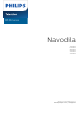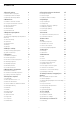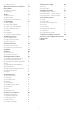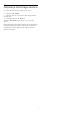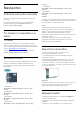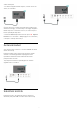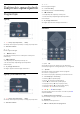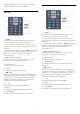operation manual
Table Of Contents
- Vsebina
- 1 Domači zaslon
- 2 Nastavitev
- 3 Daljinski upravljalnik
- 4 Vklop in izklop
- 5 Programi
- 6 Namestitev programov
- 7 Priključitev naprav
- 8 Povežite televizor Android
- 9 Aplikacije
- 10 Internet
- 11 Meni Hitro
- 12 Viri
- 13 Omrežja
- 14 Nastavitve
- 15 Videoposnetki, fotografije in glasba
- 16 TV-vodnik
- 17 Snemanje in Pause TV
- 18 Pametni telefoni in tablični računalniki
- 19 Igre
- 20 Ambilight
- 21 Najboljše izbire
- 22 Freeview Play
- 23 Netflix
- 24 Alexa
- 25 Programska oprema
- 26 Specifikacije
- 27 Pomoč in podpora
- 28 Varnost in nega
- 29 Pogoji uporabe
- 30 Avtorske pravice
- 31 Zavrnitev odgovornosti za storitve in/ali programsko opremo tretjih oseb
- Kazalo
1
Domači zaslon
1.1
Domači zaslon in programi
Da boste lahko izkoristili vse možnosti televizorja
Android, s televizorjem vzpostavite internetno
povezavo. Na daljinskem upravljalniku
pritisnite HOME, da se vam prikaže domači
zaslon Android. Domači zaslon je kot pri pametnem
telefonu ali tabličnem računalniku Android središče
televizorja. Tukaj se lahko z brskanjem po možnostih
razvedrila v aplikaciji in prenosu televizije v živo
odločate, kaj boste gledali.
Vaš domači zaslon vključuje programe, da lahko
odkrivate odlično vsebino iz svojih najljubših aplikacij.
Dodate lahko tudi dodatne programe ali najdete nove
aplikacije za več vsebine.
Domači zaslon je razporejen v programe … Aplikacije
lahko izpolnijo svoje priporočilo (če je na voljo) glede
na svojo izbiro kot posamezni program na domačem
zaslonu.
Aplikacije
Vaše najljubše aplikacije so uvrščene v prvo vrstico. V
tej vrstici je število prednameščenih aplikacij. Vrstni
red teh programov je v skladu s poslovnimi sporazumi
s ponudniki storitev za vsebine. V tej vrstici najdete
tudi aplikacije, kot so Zbirka TV Philips, Gledanje TV,
TV vodnik, Mediji in druge.
Slika v živo
Program slike v živo prikazuje, kateri nameščeni
programi se trenutno predvajajo.
Kanal Poznejše gledanje
V kanalu Poznejše gledanje na domačem zaslonu
lahko vedno izveste, kaj gledati v nadaljevanju.
Nadaljujte z gledanjem, kjer ste ostali, in dobivajte
obvestila o novih epizodah v kanalu Poznejše
gledanje. Če pritisnete in pridržite možnost Izberi na
filmu ali TV-oddaji, ga/jo lahko dodate neposredno v
kanal Poznejše gledanje.
Kanal Filmi in TV Google Play
S kanala Filmi in TV Google Play si sposodite filme ali
TV-oddaje.
Kanal Pomoč
Ta kanal vsebuje videovadnice z navodili za odpiranje
embalaže, priključitev zunanjih naprav, namestitev
programov itd.
Kanal YouTube
Ta kanal vsebuje vaše priporočene videoposnetke,
videoposnetke iz naročnin ali videoposnetke na
zavihku "Priljubljeno" v YouTubu.
Prilagoditev kanalov
Kliknite gumb CUSTOMIZE CHANNELS za dodajanje
in odstranjevanje kanalov v vašem domačem zaslonu.
Dostop do nastavitev z domače strani
Za dostop do menija Vse nastavitve izberite ikono v
desnem zgornjem kotu. Meni Pogoste nastavitve in
elementi splošnega menija so na voljo v meniju
televizorja Philips. Odprete ga lahko neposredno z
daljinskim upravljalnikom.
Vrstica Sistem na domačem zaslonu
Vrstica Sistem na vrhu domačega zaslona vsebuje
naslednje funkcije.
– Gumb Iskanje: da se sproži iskanje Google z
vnosom glasu ali besedila. Rezultati iskanja in njihov
vrstni red je v skladu s poslovnimi sporazumi s
ponudniki storitev za vsebine.
– Vhodni vir: da se zažene seznam vhodnih virov in
preklopi na katero koli od povezanih naprav.
– Obvestila: da dobite sporočila o vašem sistemu
Smart TV.
– Nastavitve: za dostop do vseh menijskih nastavitev
in prilagoditev nastavitev TV.
– Ura: za prikaz sistemske ure.
Oglejte si tudi www.support.google.com/androidtv
1.2
Aplikacije in zbirka TV Philips
Aplikacije
Aplikacije s strani Aplikacije lahko dodajate med
priljubljene. Strani Aplikacije lahko odprete s klikom
ikone Aplikacije na levem koncu vrstice Aplikacije.
Stran Aplikacije vsebuje vse nameščene aplikacije, ki
so priložene televizorju, in aplikacije, ki jih sami
namestite iz Zbirke TV Philips ali trgovine Google
Play™.
Zbirka TV Philips
Vse glavne aplikacije so na voljo aplikaciji zbirke TV
Philips. Zaženete jih s pasico v vrstici Aplikacije.
Aplikacije zbirke TV Philips bo vsebovala tudi
priporočila za nove aplikacije in še več.
4